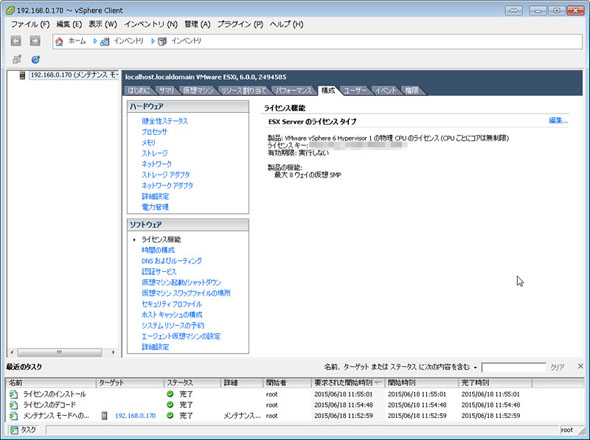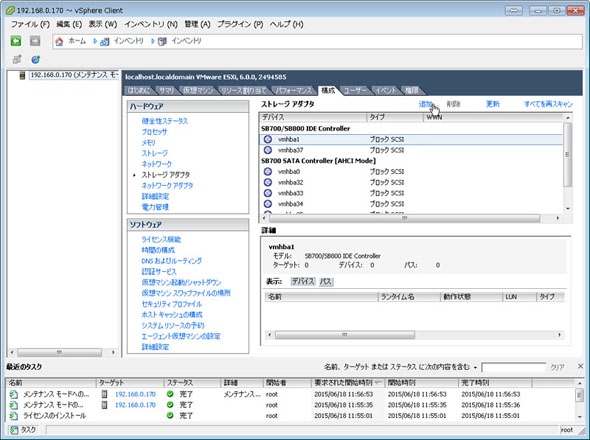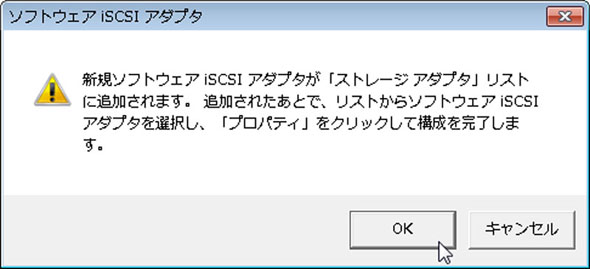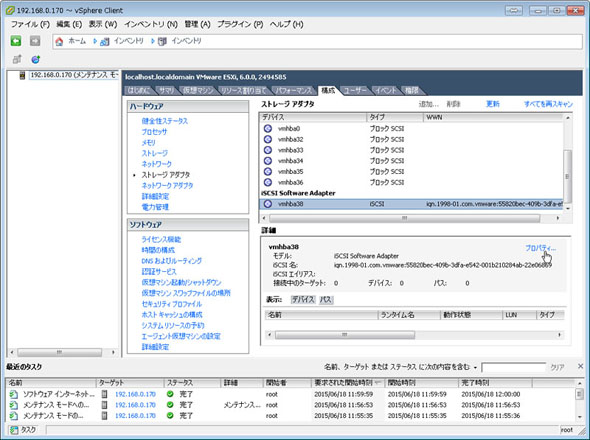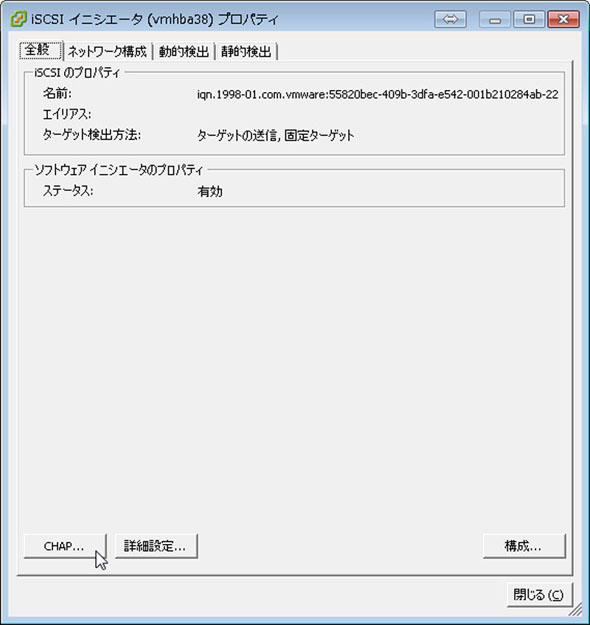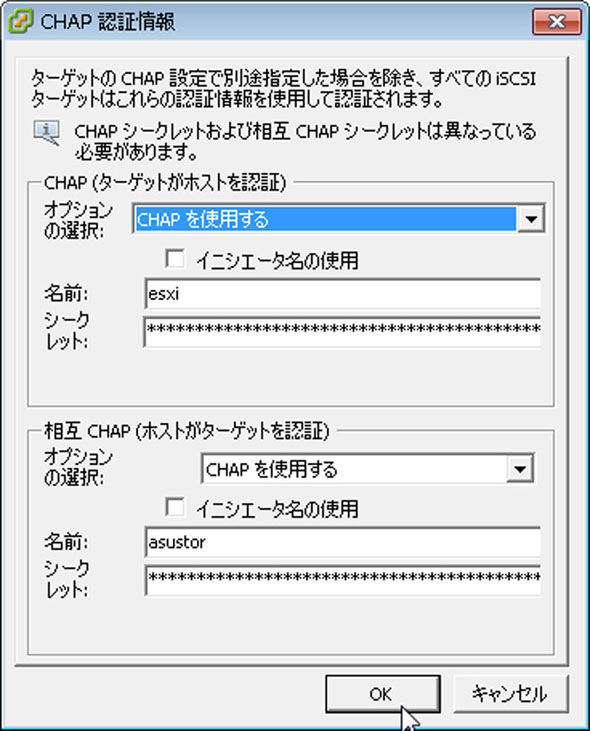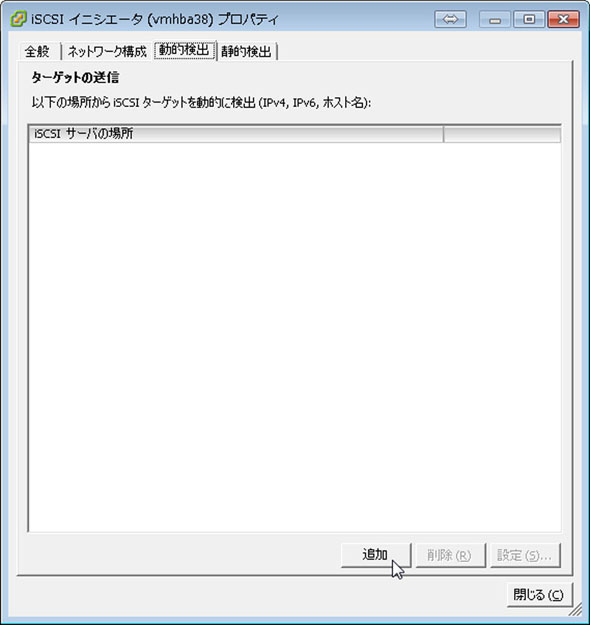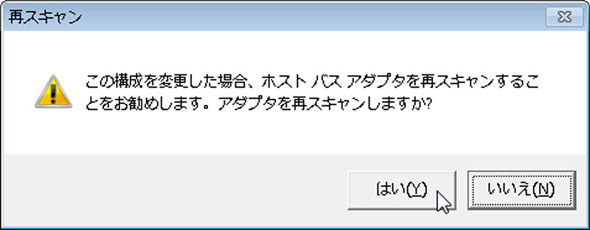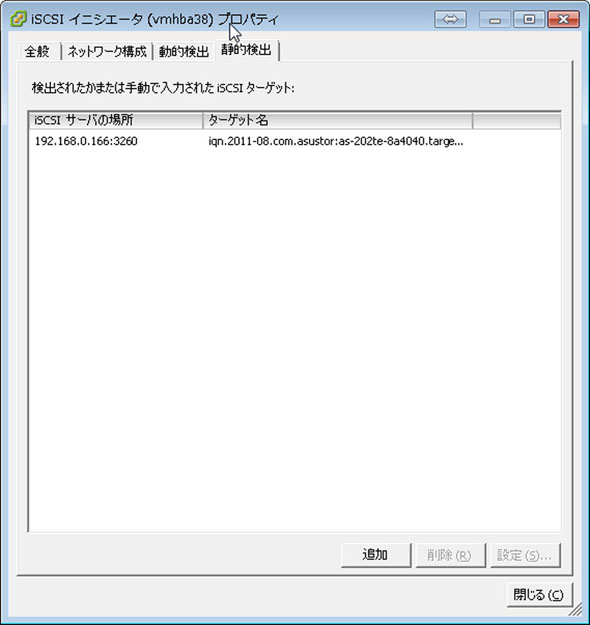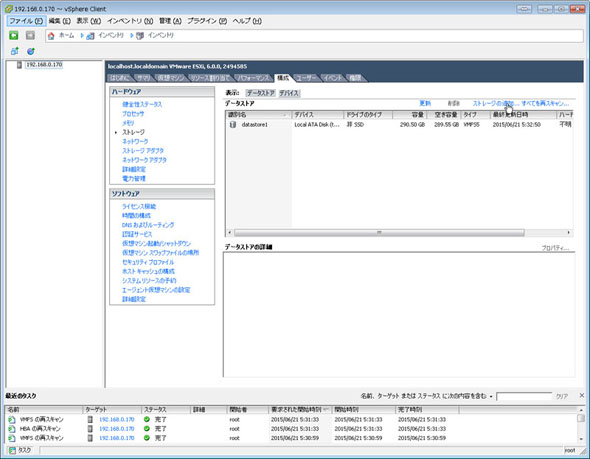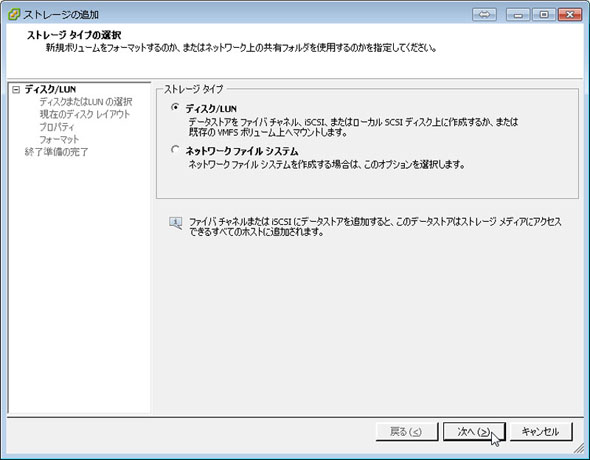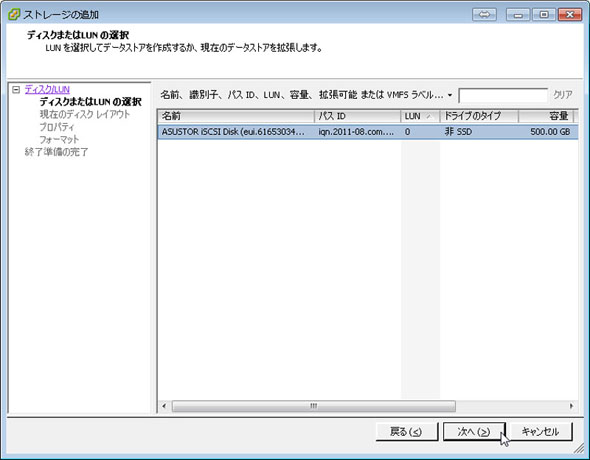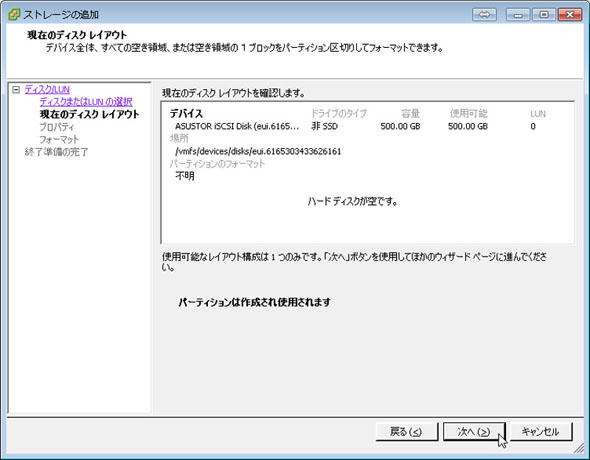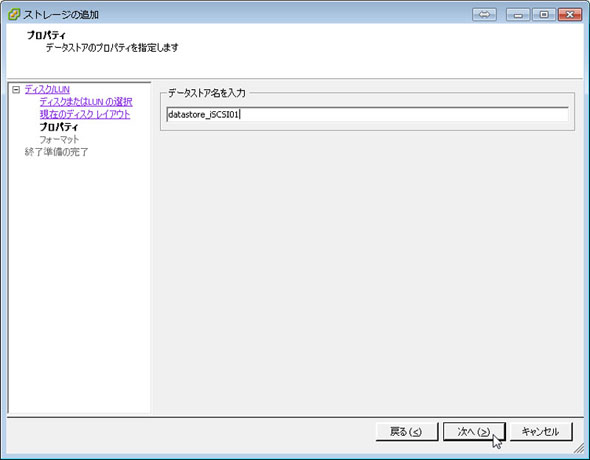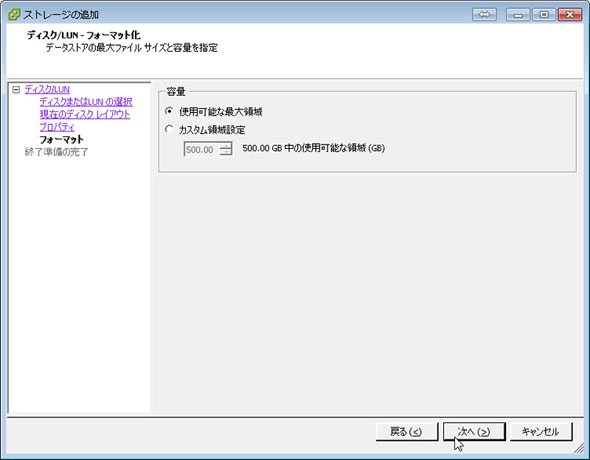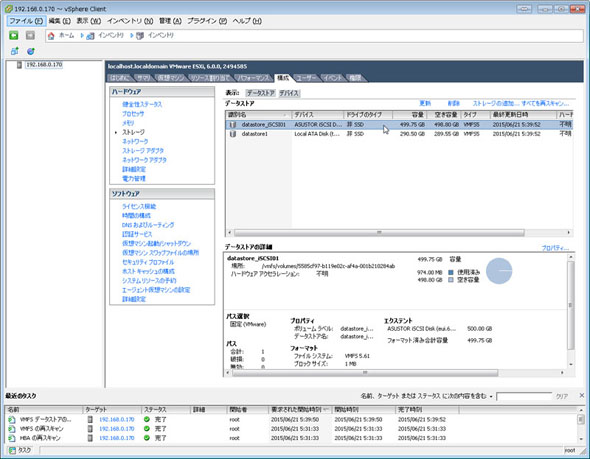ゼロから分かる初めての仮想環境――ASUSTOR NASで仮想ストレージを構築する:仕事で使うNAS 第6回(5/6 ページ)
» 2015年06月23日 11時50分 公開
[瓜生聖,ITmedia]
データストアの登録
再びVMware vSphere Clientの画面に戻る。ライセンスキーを登録したときと同じ「構成」タブのハードウェアグループに「ストレージアダプタ」があるので、これをクリックする。ストレージアダプタにはIDEコントローラややSATAコントローラが表示されているので、ここにiSCSI(イニシエータ)を追加する。
「追加...」をクリックし、ダイアログの「ソフトウェアiSCSIアダプタの追加」にチェックを入れて「OK」をクリックするとソフトウェアiSCSIアダプタが追加される。これがVMware vSphere HypervisorのiSCSIイニシエータになる。
ストレージアダプタが追加されたら次にストレージとしてiSCSIターゲットを追加する。
Copyright © ITmedia, Inc. All Rights Reserved.
SpecialPR
SpecialPR
アクセストップ10
2025年12月09日 更新
- 「これで年単位の品薄が確定」――“Crucial撤退ショック”のPCパーツショップ (2025年12月06日)
- 10年以上ぶりにSapphire製マザーボードが売り場に並ぶ (2025年12月08日)
- GoogleがAndroidの更新方針を変更 年1回から小刻みに/共同通信社と加盟する48の新聞社がPerplexityの「ただ乗り」に抗議 (2025年12月07日)
- エージェントAI時代のWindowsはどうなる? Microsoftの苦悩 (2025年12月08日)
- バッファローのWi-Fi 7ルーター「AirStation WSR6500BE6P」を試す 2.5Gbps対応で約2万円 コスパの良さが光る (2025年12月05日)
- 「Appleは悪。Googleは開発者を理解している味方」というEpic GamesのスウィーニーCEOが歓迎する未来は本当にバラ色なのか (2025年12月05日)
- 64GB構成すら“絶望”が近づく中で、CUDIMMの人気が再上昇 (2025年11月29日)
- YouTube Premiumサブスクリプションを割引利用できるGoogle One利用者向けアドオンが国内でも提供開始 (2025年12月08日)
- サンコー、WQHDパネル2面を備えたデュアル23.8型液晶ディスプレイ (2025年12月05日)
- Ryzen 5 PRO 6650Hを搭載したGMKtecのミニPC「M8」が25%オフで5万円切りに (2025年12月08日)
最新トピックスPR